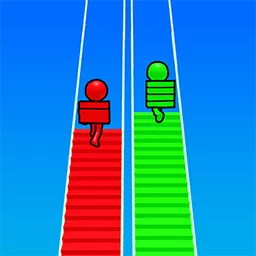技嘉q-flash使用教程_技嘉qflash使用教程无cpu
随着电脑硬件技术的不断发展,主板作为整机的重要组成部分,其稳定性和兼容性直接影响到系统的性能和使用体验。技嘉(GIGABYTE)作为知名主板品牌,其独特的Q-Flash技术为用户提供了方便快捷的BIOS升级方案。本文将详细介绍“技嘉Q-Flash使用教程”以及如何在无CPU状态下进行BIOS刷新操作,帮助广大中国地区用户轻松掌握这一实用技能。

一、什么是技嘉Q-Flash?

技嘉Q-Flash是一款集成于技嘉主板上的BIOS升级工具,允许用户无需进入操作系统,直接从U盘中加载BIOS固件完成升级。相比传统的通过Windows系统更新BIOS的方法,Q-Flash方式更加安全、便捷,且风险较低,极大地方便了普通用户及DIY爱好者。
二、技嘉Q-Flash的优势
1. 无需系统环境:无需启动操作系统即可进行BIOS升级,降低因系统崩溃导致升级失败的风险。
2. 操作简单:用户只需将下载好的BIOS文件放在U盘根目录,进入Q-Flash界面即可快速升级。
3. 支持无CPU升级(部分型号支持):对于CPU损坏或者更换CPU前需要升级BIOS以支持新CPU的情况,Q-Flash支持直接刷写,免去等待CPU安装的麻烦。
三、准备工作
1. 准备一个格式为FAT32的U盘:建议使用容量较小的U盘,避免出现读取冲突,格式应为FAT32以确保兼容性。
2. 下载对应主板型号的BIOS固件:前往技嘉官方网站,输入主板型号,下载最新版或需要回滚的BIOS文件,通常为.BIN或.FD后缀。
3. 备份现有BIOS(可选):若主板支持备份功能,建议先备份当前BIOS以防万一。
四、传统Q-Flash使用步骤
1. 将BIOS文件复制到U盘根目录。
2. 重新启动电脑,按下“Delete”键进入BIOS设置界面。
3. 在BIOS主界面中选择“Q-Flash”选项,进入Q-Flash更新工具。
4. 选择U盘中的BIOS固件文件,确认升级。
5. 等待系统完成升级,过程中请勿断电或重启。完成后重启电脑。
五、无CPU情况下使用技嘉Q-Flash刷新BIOS
某些技嘉主板配备了“Q-Flash Plus”功能,即允许用户在主板无CPU、无内存的情况下,通过U盘刷新BIOS。这对用户升级不支持的CPU或故障场景尤为重要。
操作步骤:
1. 准备一个格式为FAT32的U盘,将正确BIOS文件重命名为主板要求的特定名字(一般技嘉官网会有说明,例如:GV*.BIN格式)。
2. 将U盘插入主板背板上标有“Q-Flash Plus”或“BIOS”字样的USB接口。
3. 连接电源,按下电源按钮,部分主板设计有专门的Q-Flash Plus按钮,按该按钮启动固件刷新功能,没有的则长按电源键数秒。
4. 指示灯通常会闪烁表示正在刷新,等待指示灯稳定或熄灭,表明刷写完成。
5. 完成后,关闭电源,安装CPU及内存,正常启动。
六、注意事项
1. 严格按技嘉官方提供的教程命名并放置BIOS文件,命名错误会导致无法识别。
2. 使用正版官方BIOS固件,切忌使用来路不明的版本以免主板变砖。
3. 保证电源稳定,升级过程中断电可能导致主板损坏。
4. 升级前仔细确认主板型号和芯片组,避免刷错版本。
5. 有疑问时可以联系技嘉官方客服或在技嘉中国官方论坛寻求帮助。
七、总结
技嘉Q-Flash技术极大地简化了BIOS升级流程,尤其是支持无CPU状态下的升级,无疑为用户带来极大的便利和安全保障。在中国地区,随着DIY电脑市场的不断壮大,掌握这一技能不仅能提升硬件更新效率,也能避免许多因BIOS不兼容导致的跑不起来问题。希望本文详尽的技嘉Q-Flash使用教程及无CPU状态升级指导,能帮助广大用户顺利完成主板BIOS升级,实现理想的电脑性能优化。
版权声明:技嘉q-flash使用教程_技嘉qflash使用教程无cpu是由宝哥软件园云端程序自动收集整理而来。如果本文侵犯了你的权益,请联系本站底部QQ或者邮箱删除。